CONTA-CLIP CONTA-Sign 5.2 Benutzerhandbuch
Seite 35
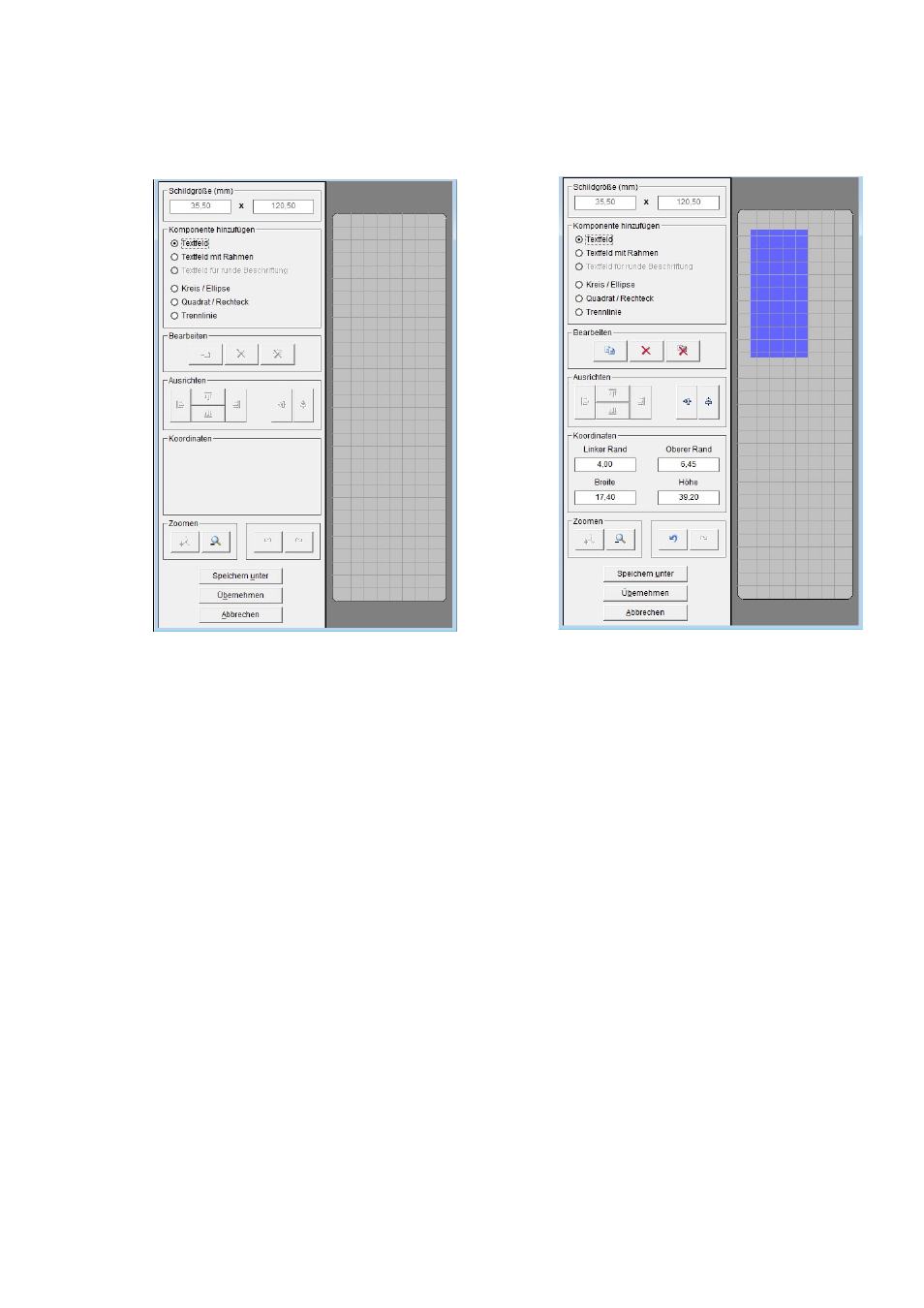
Seite 35 von 67
Nach Anwahl des Layouters erscheint folgendes Fenster auf dem Bildschirm:
Im linken oberen Feld des Fensters wird die Schildgröße angezeigt.
Darunter werden Ihnen verschiedene Varianten, wie Textfeld mit und ohne Rahmen,
Kreise oder Ellipsen, Quadrate oder Rechtecke und Linien zur Verfügung gestellt, die
Sie auf dem Schild anlegen können.
Möchten Sie beispielsweise ein < Textfeld mit Rahmen > anlegen, so klicken Sie die
Komponente entsprechend an. Wenn Sie dann mit dem Mauszeiger auf die rechte
Seite des Fensters in das dargestellte Schild wechseln, den Anfangspunkt des
Textfeldes durch anklicken mit der Maus bestimmen und mit der Maus das Textfeld
aufziehen, haben Sie das Textfeld angelegt.
Mit den anderen Varianten verfahren Sie genauso. Es ist auch möglich, in einen
Kreis/Ellipse, Quadrat/Rechteck oder eine Trennlinie ein Textfeld oder auf dem Schild
zu platzieren.
Alle Elemente können Sie mit der Maus anklicken und in die gewünschte Position
schieben. Sie können auch die Koordinaten des Elementes, wie den Abstand von den
Rändern, direkt in die entsprechenden Felder eintragen und mit Enter bestätigen. Die
Eingabe wird dann sofort übernommen und die Vorschau korrigiert.
Hinweis: Es passiert sehr leicht, dass sich die angelegten grafischen Elemente
verschieben, wenn Sie mit der Maus angeklickt werden.
Um das zu vermeiden, können Sie durch Aufruf des Kontextmenüs das angelegte
Layout fixieren.
Nach der Fixierung können Sie weiterhin über die direkte Eingabe der Koordinaten die
Größe und Lage der grafischen Elemente ändern.